Virtuális túrák, hogyan lehet egy tepsibe - site kikötő és Sergey Bondarenko

Így annak érdekében, hogy egy látványos körpanorámás, szükségünk van egy digitális fényképezőgép, összeszerelésére panorámaképek közüzemi és alkalmazás létrehozása virtuális túrák.
Fényképezési beállítások kell pontosan ugyanaz - ők meg kell egyeznie a hangsúly, ugyanazt az expozíciót, ugyanazon paramétert ISO. Ezért van az, fotózni a jövőben több pixel panoráma, ügyeljen arra, hogy kapcsolja ki az automatikus fényképezési módot. Ha ez nem történik meg, amikor térhálós részeket akkor szinte biztos, hogy észrevehető varrás a végső panoráma, ami látható lesz az érintkezési pont a szomszédos felvételek.
Ha nem használ állványt, a megbízhatóság szükséges, hogy ne csak két vagy három kép az azonos rész. Képeket a megálló, gyakran eltér meghatározás, így a legjobb, hogy egy pár, és válassza ki a legsikeresebb.
Létrehozásához panorámaképek, amelyek jobban illeszkednek a statikus tárgyakat. Ha a fénykép lesz a tárgyakat, melyek révén a mozgást a végső panoráma lehet az úgynevezett „szellemek” - a homályos foltok és sziluettek. Ugyanakkor bizonyos alkalmazások létrehozásához panorámaképek az eszközöket, hogy foglalkoznak velük.
Ragasztás alkatrészek panoráma
A következő lépés - az unió az egyes kép egyetlen panoráma. Ma már sok jó alkalmazás, amely pontosan fényképeket kombinálva egyetlen darabból álló multi képpontos képet. Speciális programok panorámaképek készítését teszi lehetővé, hogy ne csak megszilárdítása része a panoráma, hanem végre valami korrekciót. Például a létrehozásának folyamatát egy panoráma nagyon fontos, hogy a program akkor használja, szintező színvisszaadást határán kötés két részből, és képes volt kézi ellenőrző pontokon.
Nos, ha keres egy eszköz létrehozására panorámaképek között fizetős alkalmazásokat, akkor van egy világos vezér Kolor Autopano Giga. Ez az eszköz, amire szükség van a magas minőségű panorámaképeket szerelvény.
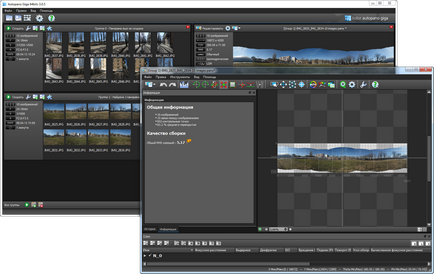
Építsd panorámák Autopano Giga
Autopano Giga amely képes megszüntetni a véletlen „szellemek” a mozgó tárgyak, színvisszaadást kompenzálja maszkolás panoráma varratok, képes feldolgozni száz kép ugyanabban az időben, és ezáltal panorámaképek tételekben. Másik előnye Autopano Giga (mondjuk ahhoz, hogy ugyanazt Hugin) - jelenlétében egy 64 bites verzió. Az a képesség, hogy egy nagy mennyiségű RAM jelentősen felgyorsítja a folyamatot panorámaképek készítését.
Az egyik probléma felmerült az interaktív panorámaképek - szükség van a torzítás kompenzáció. Interaktív panoráma dinamikusan irányváltás „look”. Figyelembe véve a panoráma, mintha a néző egy virtuális tér, ahol lehet forgatni kilátás jobbra, balra, fel és le. Ennek része a panorámaképek laposak, azok változatlan marad a mozgás, ami számukra „hamis”. Ahhoz, hogy a látszatot keltik, reálisabb háromdimenziós környezetben használja a hangerő vetítés. Az egész panoráma vetíti a belső felületén egy kocka, gömb, henger, vagy más térfogatmérő ábra, míg a „közönség” van a közepén. Ebben az esetben a panorámaképet használunk textúrát. Elforgatása a panoráma a kör alakú ablak, a felhasználó így forog a háromdimenziós vetítés.
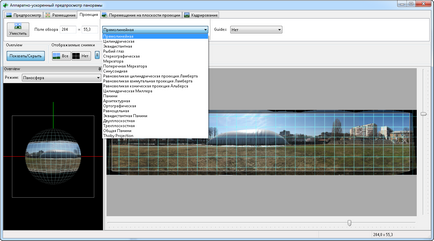
Kiválasztása, a projektoros a Hugin panoráma
Ahhoz, hogy helyesen varrott kivetített kép a virtuális gömb vagy henger interaktív panoráma amikor ragasztás nagy kép képesnek kell lennie arra, hogy válassza ki a típus vetítés. Ha volna egy nagy számú felvételt minden a tér körül, köztük az ég felett és a föld a lábunk alatt, akkor kell használni egy adott típusú gömbölyű kiugrás. Ha csak még egy zárt szalag képek körkép, illik egy hengeres előrejelzési módszer.

Varrás, ami látható a képen eredménye Offset szűrő Photoshop
Létrehozása egy interaktív virtuális séta
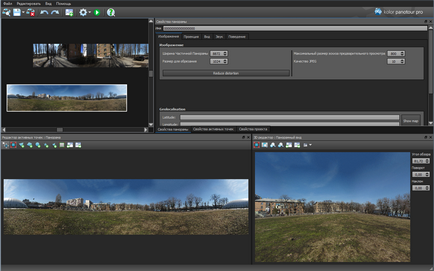
Általános nézet a program Panotour
Ahhoz, hogy hozzon létre egy virtuális túra, amely a gyűjtemény interaktív panorámák, először is meg kell behozni Panotour kész kép. Ezután válasszuk ki a projekt beállításainak egyik lehetőség sablon panoráma túra regisztráció. Tuskó, amely alapértelmezés szerint már rendelkezésre áll a program lehetővé teszi, hogy milyen sorrendben, milyen navigációs elemek is jelen lesz, valamint kiválaszthatják a tervezés, egyéni szín és betűkkel.
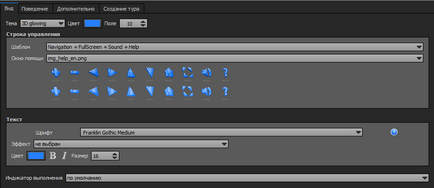
Tervezési lehetőségek egy virtuális túra
Közvetlenül a panoráma, a különböző részein a kép, lehet helyezni, mint a vizuális referencia világító számok. Ezek az objektumok lehet használni, hogy átmenet egyéb interaktív panorámák vagy vezet egy adott webes erőforráshoz. Változó egymástól panorámakép kíséri átmeneti hatások, ami be van állítva a beállításokban ezen aktív pontokat.
Ha megnyomja a navigációs gombokat vagy vizuális tárgyakat lehet csatolni hangsávval MP3, akkor adja meg a paramétereket a tárgy. Részletes webmesterek fogják a Java-script kötelező funkció. Segítségével a Java-saját kódját, akkor teljes mértékben átveheti a virtuális túra - új hatások „kihegyezett” design az Ön weboldalán, hogy végre más kreatív ötletek.
Panotour automatikusan „kitalálni” a nem szabványos lehetőségeket panorámavetítés és különböző lehetőségek megjelenítő panoráma közül lehet választani. Hanem támaszkodni a program beállítás nem szükséges, - egyes esetekben a program lehet, hogy tévedek, ezért jobb, hogy előkészítse a serpenyőben egy gömb vagy hengeres nyúlvány.
Válasszon vetítési típus Panotour
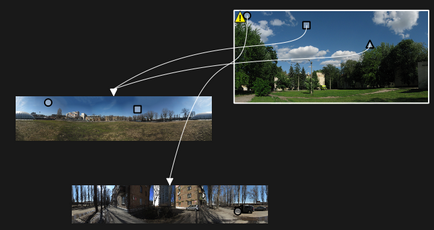
Vezetési Virtuális túra
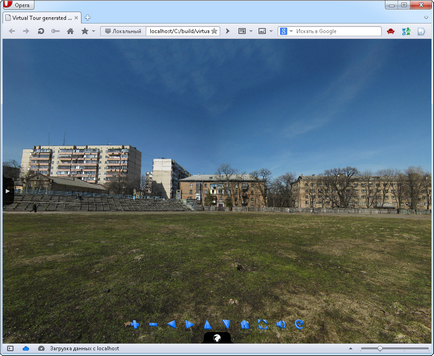
Ready virtuális nézet egy böngészőablakban
Egy másik érdekes hatás, amelyet fel lehet használni az interaktív panoráma ablak - napkitörés. Ha a kép egy fényes kivilágított, például a nap vagy a napenergia visszaverődés, feltétlenül ebbe a helyére fáklyát. Ezt követően, amikor fordult interaktív panoráma akkor megfigyelhetjük dinamikusan változik attól függően, hogy a szög a lens flare, és nem lesz értelme a mélység a panoráma.
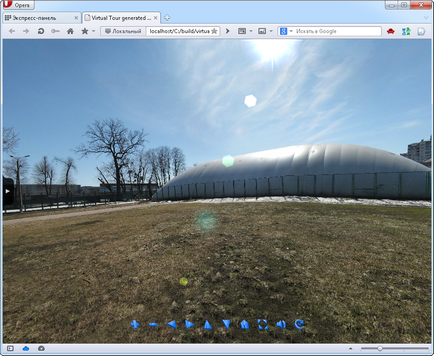
Ha kiemeléseket a panoráma képet
Milyen eredményeket lehet elérni a segítségével ezeket az alkalmazásokat? Nézd, például két virtuális túra. Mi történt a rendszeres látogatója Andrei Salnikov az emelkedés a vulkán Teide Tenerife és Olimposz Görögországban.
Cyclorama mobileszközökön
Sergey és Marina Bondarenko
Írásbeli CHIP magazin